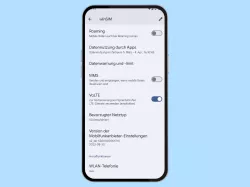Android: Netzbetreibereinstellungen verwalten und anpassen
Du möchtest Anklopfen einschalten oder eine Rufumleitung einrichten? Wir zeigen, wie es geht!
Von Simon Gralki · Veröffentlicht am
Die Einstellungen des Netzbetreibers bieten zahlreiche Optionen zur eigenen Sicherheit oder um dafür zu sorgen, dass Anrufe beschränkt werden. Wie man beispielsweise die Rufumleitung deaktivieren oder eine Anrufsperre einrichten kann, zeigen wir hier.
Neben der Anrufsperre bietet die Telefon-App die Einrichtung einer Rufnummerbeschränkung, sodass nur noch ausgewählte Telefonnummern angerufen werden können oder für eingehende Anrufe zugelassen sind. Auch kann jederzeit eine Rufumleitung eingerichtet werden, falls bestimmte Anrufe an eine ausgewählte Telefonnummer und nicht an die Mailbox weitergeleitet werden sollen.
Für die Erreichbarkeit kann der Nutzer die Anklopfen-Funktion aktivieren, sodass auf einen zweiten eingehenden Anruf mit kurzen Tönen hingewiesen wird, um dann selber zu entscheiden, ob der Anruf direkt angenommen und der andere gehalten werden soll.

Android: Anklopfen einschalten oder ausschalten
Du möchtest die Anklopffunktion aktivieren? Hier zeigen wir, wie man das Anklopfen während eines Anrufs einstellen kann.
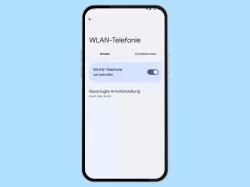
Android: WiFi Calling aktivieren oder deaktivieren
Du möchtest über WLAN telefonieren? Hier zeigen wir, wie man die WLAN-Anrufe aktivieren oder deaktivieren kann.

Android: Anrufweiterleitung einrichten
Du möchtest einen eingehenden Anruf weiterleiten lassen? Hier zeigen wir, wie man die Rufumleitung einstellen oder...

Android: Eingehende oder ausgehende Anrufe sperren
Du möchtest eingehende Anrufe sperren? Hier zeigen wir, wie man die Anrufsperre einrichten oder deaktivieren kann.

Android: Rufnummernbeschränkung einrichten oder deaktivieren
Du möchtest nur bestimmte Rufnummern zulassen? Hier zeigen wir, wie man ausgehende Anrufe beschränken kann.
Diese Anleitung gehört zu unseren umfassendem Guide für Stock Android. Alles Schritt für Schritt erklärt!
Häufig gestellte Fragen (FAQ)
Wo finde ich das Passwort der Anrufsperre?
Wird bei der Einrichtung der Anrufsperre ein Passwort beziehungsweise eine PIN verlangt, die nicht in den Unterlagen der SIM-Karte zu finden ist, muss der Netzanbieter kontaktiert werden.
Wie funktioniert das Anklopfen?
Nach der Aktivierung der Anklopfen-Funktion unter Android wird auf zweite eingehende Anrufe hingewiesen, indem ein klopfendes Signal ertönt.
Beim Eingang eines zweiten Anrufs während ein Telefonat geführt wird, kann der Nutzer dann über den Bildschirm entscheiden, ob der zweite Anrufe angenommen oder abgewiesen werden soll und ob der erste Anruf in dieser Zeit gehalten wird.
Warum kann ich die Rufumleitung nicht ausschalten?
Kann die Rufumleitung nicht deaktiviert werden, liegt es an einer Sperre des Netzanbieters. In dem Fall muss der eigene Provider kontaktiert und nachgefragt werden, ob die Anrufweiterleitung seitens des Netzbetreibers ausgeschaltet werden kann.